新しいiPhoneへ機種変更するときに、クイックスタートをしたけど、データ移行が上手くいかなかったときって困りますよね?
もう一度、チャンスをください!やり直しさせてください!って思っている方に朗報です。
本記事では、旧端末のiPhoneから新しいiPhoneへのデータ移行が上手くいかなかった際に、もう一度やり直ししたい時の方法を、わかりやすく解説していきます。
ぜひ最後までお付き合いいただければと存じます。
あなたが、もしパソコンやスマホの使い方がわからない!だれか教えて!って思っているのであれば、LINEに内容を送ってもらえれば24時間いつでもスグにお返事します。
無料で聞けますので、ぜひあなたの悩み解決させてください。
クイックスタートをやり直ししたいときはどうしたらいいの?
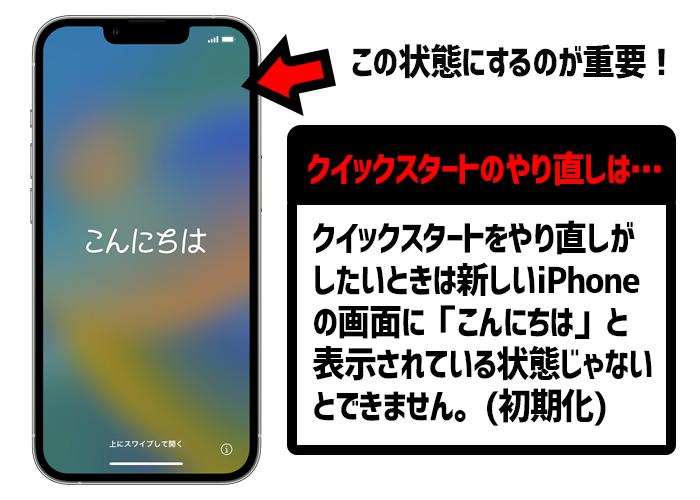
クイックスタートをやり直ししたいときはどうしたらいいの?結論はこれ!
結論、新しいiPhoneを完全に初期化すれば、クイックスタートのやり直しをすることが可能です。
初期化ってことは、新しいiPhoneのデータを削除しなきゃいけないってことぉ!?って思ったと思いますが、はい!その通りです。新しいiPhoneのデータ全部削除して下さい。
せっかく、クイックスタートしたのに、もう一度ゼロから始めなきゃいけないのぉ!?って思うかもしれませんが、こればっかりは仕方ありません。今後、できるようになるかもしれませんが、2022年12月末現在では、クイックスタートが上手くいかなかったときに、初期設定を済ませた後からクイックスタートを行うことができません。これは、残念ながらしょうがないことです…。
クイックスタートをもう一度やり直すためには、新しいiPhoneをもう一度工場出荷時まで初期化してあげることで、再度クイックスタートを行える状態にすることができます。
どんな状態が、完全に初期化されている状態なのかわからない方向けに、簡単にお伝えすると新しいiPhoneに「こんにちは」という画面が最初に表示されている状態のアレのときです。
- 新しいiPhoneの画面から「設定」アプリを起動してください。
- 「一般」を押す。
- 「iPhoneを転送またはリセット」を押す。
- 「すべてのコンテンツと設定を消去」を押す。
- 「続ける」を押す。
- 「パスコード」を入力する。
- Apple IDのパスワードを入力する。
- 「iPhoneを消去」を押す。
- 新しいiPhoneの再起動が終了したら完了。
初期化の処理が完了したら、新しいiPhoneが再起動しiPhoneに「こんにちは」と表示されます。そうなれば、もう一度クイックスタートができる状態になりましたので、再度トライしてみて下さい。
旧端末のiPhoneを新しいiPhoneの近くに置くことで、旧端末のiPhone画面がクイックスタートを開始する画面になります。
新しいiPhoneを初期化してしまえば、初期設定が完了していてもあとからクイックスタートすることができます。しかし、「あとから」と言っても途中から部分的にデータをクイックスタートで転送するみたいな柔軟な対応はできませんので、クイックスタートの機能を過信しないように注意です。
各キャリアショップや家電量販店で購入したときも初期化が必要?
auやSoftbankやドコモなどの携帯ショップやヤマダ電機やビックカメラなどの家電量販店でiPhoneを購入した場合に注意していただきたいのが、通話などの動作確認をするために初期設定を完了させSIMカードを差して電話がちゃんとできるか確認する場合があります。
ショップの店員さんが動作確認をした後に、初期化せずにあなたへ渡してしまった場合は、クイックスタートができない状態になっています。
「よし!機種変更して新しいiPhoneを購入したぞ!データ移行は、簡単なクイックスタートでしよう!」と思っていても、初期化されていない新しいiPhoneの場合はクイックスタートができません。
本来であれば、初期化して渡すパターンの方が多いのですが、初期化せずに渡してくるパターンもありますので、要注意です。
なので、新しいiPhoneを初期化しましょう。
クイックスタートに失敗してやり直しする人は注意
iPhoneのクイックスタートに一度失敗して、再度やり直しをしようと思っているのであれば、ネットワーク環境をしっかりすることやiPhoneのデータ容量を軽くするなど、事前に対策をした方がいいかもしれません。
クイックスタートの注意点やクイックスタートに失敗した時の対処方法など、別の記事で詳しく解説していますので、そちらをご参考にしてください。



まとめ
iPhoneのクイックスタートは、事前にパソコンやiCloudにバックアップを取っていなくても旧端末のiPhoneと新しいiPhoneの2台があれば直接データ移行できる便利な機能です。
しかし、万能ではありません。
あなたの環境によっては失敗することもあります。
ですので、失敗してしまった時は、慌てずにクイックスタートをやり直すのが良いと思います。
本記事が、あなたのiPhoneライフのお役に立てたら幸いです。
簡単まとめ
- iPhoneのクイックスタートをもう一度やり直すことはできる。
- iPhoneのクイックスタートをやり直すためには、新しいiPhoneを初期化する必要があります。
- 新しいiPhoneを購入時に、すでに初期設定が完了しているとクイックスタートができないので、初期してから行うようにしましょう。
この記事を気に入っていただけたら、コメントやシェアをしていただけるととても励みになります!これからも、iPhoneがより便利に使えるようになる情報やiPhoneの疑問についての情報発信していきますので、たまにサイトをチェックしていただけると、とっても嬉しいです(‘ω’)ノ。
ではでは、最後までご覧いただきありがとうございました。

Twitter:@Uriuri_writer
Follow @Uriuri_writer
Instagram:@uriuri_writer
Instagram





コメント